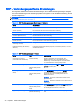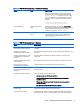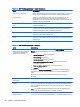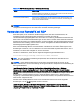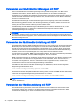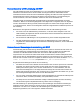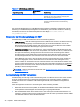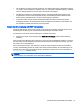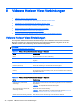HP ThinPro 5.1 Administrator Guide
●
HP empfiehlt eine High-Level Audio-Umleitung; eine USB-Umleitung der Audiogeräte ist jedoch
nur möglich, wenn zusätzliche Funktionen, wie z. B. eine digitale Lautstärkeregelung, vorhanden
sind. Für analoge Geräte ist nur eine High-Level-Umleitung verfügbar.
●
Die Mikrofon-Umleitung ist standardmäßig aktiviert. Die Standard-Mikrofonlautstärke muss
möglicherweise auf dem Client angepasst werden. Die Einstellungen älterer Windows RDP-
Server müssen geändert werden, um einen Audioeingang zu aktivieren.
●
Sowohl die lokalen wie die Remote-Lautstärkeeinstellungen haben Auswirkungen auf die
endgültige Lautstärke. HP empfiehlt, die lokale Lautstärke auf das Maximum einzustellen und
die Lautstärke innerhalb des Remote-Host anzupassen.
Smart Card-Umleitung mit RDP verwenden
Standardmäßig werden Smart Cards mit High-Level-Umleitung umgeleitet. Dadurch können sie zur
Anmeldung bei der Sitzung und anderen Remote-Anwendungen verwendet werden.
So aktivieren Sie die Smart Card-Anmeldung für eine RDP-Verbindung:
▲
Wählen Sie im RDP Verbindungsmanager Allow Smartcard Login (Smart Card-Anmeldung
erlauben).
Dies ermöglicht dem Benutzer eine Verbindung, ohne zuerst die Anmeldedaten angeben zu müssen.
Der RDP-Client wird die RDP-Sitzung starten und der Benutzer wird aufgefordert werden, sich über
die Smart Card zu authentifizieren.
Diese Technologie erfordert, dass Treiber für das Smart Card-Lesegerät auf dem Client installiert
werden. Standardmäßig werden die CCID-und Gemalto-Treiber installiert, die Unterstützung für die
Mehrheit der Smart Card-Lesegeräte hinzufügen. Zusätzliche Treiber können durch Hinzufügen zu /
usr/lib/pkcs11/ installiert werden.
HINWEIS: Wenn die Smart Card-Anmeldung aktiviert ist, wird auf Netzwerkebene die
Authentifizierung nicht unterstützt und ist automatisch deaktiviert.
Verwenden der Geräteumleitung mit RDP 47